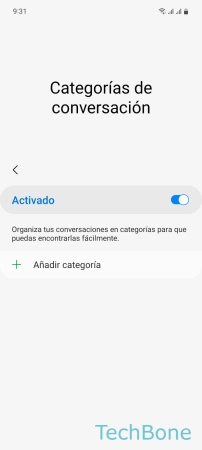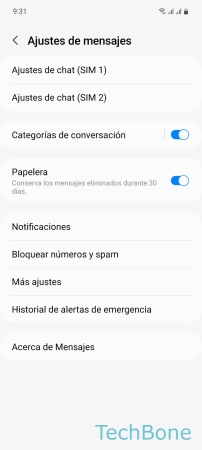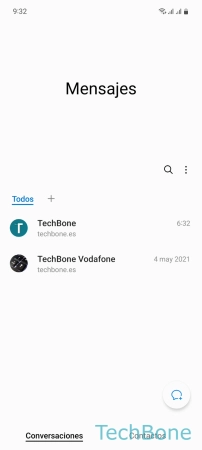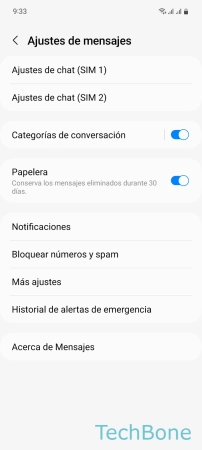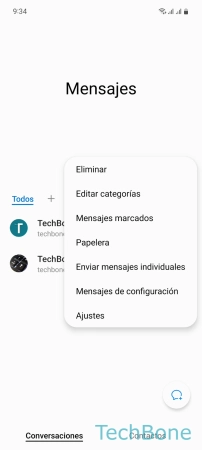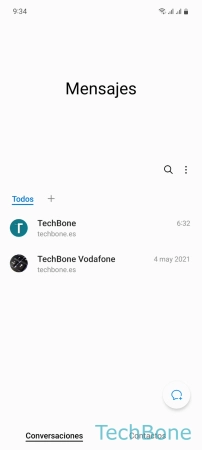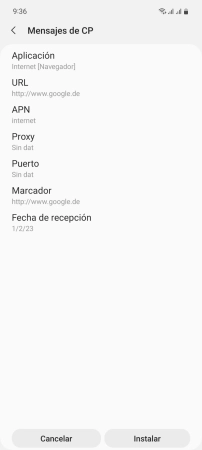Samsung - Gestionar los Ajustes de la Aplicación de Mensajes
Se puede configurar la visualización y servicios de mensajería en cualquier momento.
Escrito por Denny Krull · Última actualización el
Además de enviar mensajes o gestionar los chats, la aplicación de mensajes en el dispositivo Samsung ofrece otras opciones de configuración. A continuación mostramos cómo activar los informes de entrega o editar las respuestas rápidas, por ejemplo.
Para recibir una confirmación de que un mensaje SMS ha sido entregado al destinatario, el usuario puede activar los informes de entrega dependientes de la red o, para tener acceso directo a contenidos MMS como fotos o vídeos, activar la descarga automática de mensajes MMS. Para una visualización óptima en los chats, se puede activar una vista previa que muestra el nombre de la página web y una imagen debajo de un mensaje de texto recibido o enviado que contiene el enlace a una página web.
Categorías de Conversación
En la aplicación de mensajes en el móvil Samsung, las categorías de conversación ya están activadas por defecto. En la pantalla de inicio de la app Mensajes, se pueden ver dos campos "Todos" y "Añadir" encima de las conversaciones, con los que se pueden organizar las conversaciones en categorías, como "TechBone", "Amigos" o "Familia", por ejemplo.
Si no se desean las categorías en la app Mensajes, se pueden desactivar en los ajustes.
Activar/Desactivar Papelera de Reciclaje
Desde One UI 4, también se puede desactivar la papelera de reciclaje para mensajes o chats, para que el borrado de un mensaje SMS/MMS o conversación sea definitivo.
Nota: Al desactivar la papelera de reciclaje en la app Mensajes, los datos allí contenidos se eliminan y no se pueden restaurar.
Informes de Entrega de SMS/MMS
Con el informe de entrega SMS, se recibe un informe por mensaje SMS en cuanto el destinatario ha recibido un mensaje. Este mensaje de recibo es gratuito y es un servicio del proveedor de telefonía móvil, si lo ofrece.
En el dispositivo Samsung, la función se llama "Mostrar al enviar" y está desactivada por defecto, pero puede activarse en la configuración de mensajes.
Nota: Se puede configurar los informes de entrega para SMS y MMS de forma individual.
Modo de Entrada de Texto
Cuando se inventaron los mensajes de texto, no había forma de enviar emojis, sólo la alternativa de caracteres especiales.
Sólo con mensajeros como WhatsApp se popularizaron las caritas de colores. Sin embargo, técnicamente no era posible enviar un emoji en un mensaje SMS. Aunque hoy en día es menos problemático enviar emojis, a veces puede ocurrir que los emojis se envíen como signos de interrogación debido a una configuración incorrecta.
En este caso, hay que cambiar el modo de entrada en el dispositivo Samsung.
Para poder enviar emojis, hay que seleccionar el modo Unicode. Como alternativa, basta con utilizar el modo Automático, mediante el cual el propio dispositivo Samsung reconoce cuando hay un emoji en el texto y selecciona en consecuencia el modo de entrada correcto.
Descarga Automática de MMS
Para controlar y reducir el consumo de los datos móviles, se puede desactivar la descarga automática de contenidos MMS, como fotos o vídeos, ya que está activa por defecto en el dispositivo móvil Samsung.
Tras desactivar la descarga automática, hay que tocar manualmente en los contenidos de los mensajes MMS recibidos para iniciar la descarga del archivo.
Editar Respuestas Rápidas
Además de enviar respuestas rápidas, el usuario también puede editar todos los mensajes predefinidos y adaptarlos a sus propias necesidades para poder seleccionar siempre una respuesta adecuada.
Además de editar o eliminar las respuestas predefinidas, los usuarios de los dispositivos móviles Samsung también pueden añadir sus propias respuestas rápidas.
Vistas Previas de Enlaces Web
Si se envían o reciben mensajes SMS con enlaces a páginas web, se puede mostrar una vista previa de una página web si la opción está activada en la configuración de la aplicación de mensajes.
En este caso, se muestra una vista previa de la página web debajo del mensaje de texto e incluye el título de la página web, una imagen y la dirección/URL.
Nota: La vista previa de la web se carga a través de los datos móviles.
Vaciar Papelera
Si se borra un mensaje SMS/MMS o una conversación en la aplicación de mensajes en el móvil Samsung, primero se mueve a la papelera de reciclaje y se guarda 30 días antes de que se borre definitivamente del dispositivo.
Para no perder el orden de la papelera de reciclaje, el usuario también puede vaciarla manualmente, con lo que se borrarán todos los mensajes o chats que contenga.
Instalar Mensajes de Configuración
Un mensaje de configuración es un SMS con los datos APN necesarios para poder usar los servicios de MMS o los datos móviles. Dependiendo de la red o del modelo de dispositivo, los datos APN se cargan e instalan automáticamente en cuanto se registra en la red. En algunos casos, se envía un mensaje de configuración que debe instalarse manualmente. En algunos casos, también debe introducirse un PIN, que suele enviarse en otro SMS.
Por si no se ha instalado automáticamente un mensaje de configuración, el usuario puede iniciar la instalación en cualquier momento.
Preguntas más frecuentes (FAQ)
¿Cómo activar los informes de entrega?
Se puede activar o desactivar los informes de entrega de SMS/MMS en cualquier momento en la configuración de mensajes en el móvil Samsung, si el operador de red lo admite.
¿Cómo editar las respuestas rápidas?
Además de las respuestas rápidas de mensajes predefinidas, se puede añadir respuestas adicionales o editar las existentes en cualquier momento. Al editar las respuestas rápidas en la aplicación de mensajes en el móvil Samsung, se puede eliminar todos los mensajes rápidos.
¿Qué son las categorías de conversación?
Las categorías de conversación se muestran en la vista general de la app Mensajes y pueden contener chats clasificados en determinados grupos.
Además de activar o desactivar las categorías de conversación, se puede añadir y gestionar propias categorías.
¿Cómo desactivar la papelera en la app de mensajes?
Por defecto, la papelera de reciclaje de la app Mensajes está activada en el dispositivo Samsung, pero se puede desactivar en cualquier momento (a partir de One UI 4).
Tras desactivar la papelera de reciclaje de mensajes, los SMS, MMS o chats que contiene se eliminan irrevocablemente.